Excel2011数据透视表技巧:快速添加排名字段
07-22 15:34:33| http://www.caiwu51.com |Excel教程|人气:548次我要推荐此文给好友
Excel2011数据透视表技巧:快速添加排名字段,本站还有更多Excel教程,Excel学习,excel视频教程方面的资料。
正文:
在Excel数据透视表中,有时希望在不排序的情况下对某字段中的数值实现类似RANK函数功能的排名。例如在下图的数据透视表中,“销售日期”字段已按升序排序,现在需要了解每个月销售数量的排名情况。
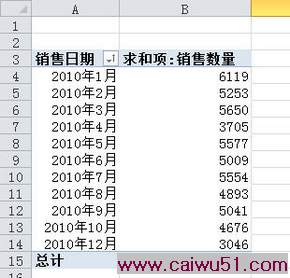
在Excel 2010中,实现方法如下:
1.添加排名字段:
在“数据透视表字段列表”中,将“销售数量”字段拖动到“数值”区域中,这时“数值”区域包含两个“求和项:销售数量”字段。
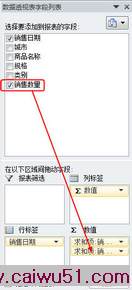
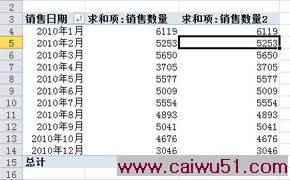
2.设置“值显示方式”。选择“求和项:销售数量2”字段中的某个单元格,在功能区中选择“数据透视表工具-选项”选项卡,在“计算”组中单击“值显示方式→降序排列”。也可右击单元格,然后在弹出的快捷菜单中选择“值显示方式→降序排列”。
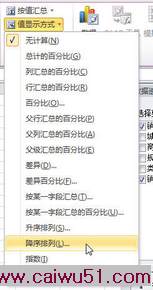
弹出“值显示方式”对话框,单击“确定”。

这时“求和项:销售数量2”字段将显示排名情况。

如果行区域中包含多个字段,则排名会自动进行分类排名,如下图。
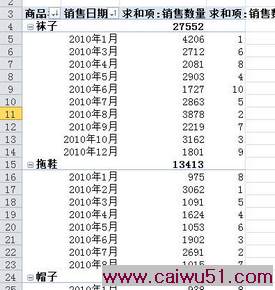
文章关键字:电脑培训学习 - 办公软件学习 - Excel教程,Excel学习,excel视频教程
与Excel2011数据透视表技巧:快速添加排名字段 相关的文章
- ·上一篇:EXCEL中数据采用千位分隔格式,不保留小数位怎么弄啊?
- Excel2011数据透视表技巧:快速添加排名字段
- › 打印大Excel文档不清晰,该如处理
- › 电脑开机出现Exception EAccessViolation in...
- › unkown software exception (0*c000094)位置...
- › Excel常见的筛选数据问题处理
- › 快速学习Excel数组公式及运用
- › 电脑知识Excel两条使用小技巧
- › Excel基础知识如何导入或导出文本文件
- › 关于Excel单元格及内容的合并、拆分问题
- › 关于三个EXCEL公式问题解决方法
- › 如何用Excel创建人事数据管理系统
- › 关于Excel2011版新功能解说
- › 如何不让别人动已完成好的Excel表格
- 在百度中搜索相关文章:Excel2011数据透视表技巧:快速添加排名字段
- 在谷歌中搜索相关文章:Excel2011数据透视表技巧:快速添加排名字段
- 在soso中搜索相关文章:Excel2011数据透视表技巧:快速添加排名字段
- 在搜狗中搜索相关文章:Excel2011数据透视表技巧:快速添加排名字段
